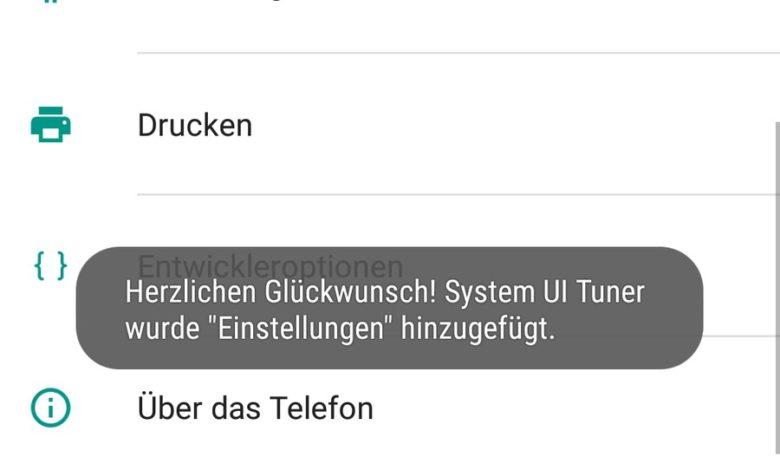
System UI Tuner – wenn Ihr beim Klang dieser Worte unwillkürlich an krude Tuning-Software ohne Wirkung denkt, die als kostenlose Vollversion auf den PC-Zeitschriften dieser Welt (und zwar EXKLUSIV, GRATIS und NUR AUF DIESER DVD!!!!!!!!…!!!) ein frisches und total beschleunigtes Windows versprach, kann ich es Euch nicht verdenken. Doch auch Google hat sich von diesem Wording inspirieren lassen und in die neue Android-Version 6 alias „Marshmallow“ ein verstecktes Menü mit eben diesem Namen integriert. Wir zeigen Euch, wie Ihr den System UI Tuner aktiviert und was Ihr damit anstellen könnt.
Der System UI Tuner bringt einige neue Funktionen auf Euer Smartphone- oder Tablet, die Nutzer der Nexus-Reihe mit purem Android bislang nur umständlich über Custom-ROMs oder andere Modifikationen erreichen konnten. Google selbst bezeichnet die Funktionen, die Euch der System UI Tuner zur Verfügung stellt, als „nicht für jeden geeignet“ und meint damit, dass die neuen Features derzeit noch im Beta-Stadium laufen und durchaus Probleme verursachen können. Mir ist auf meinem Nexus 5 unter Android 6.0 bislang noch nichts in der Richtung aufgefallen, von daher empfehle ich das Freischalten des System UI Tuner.
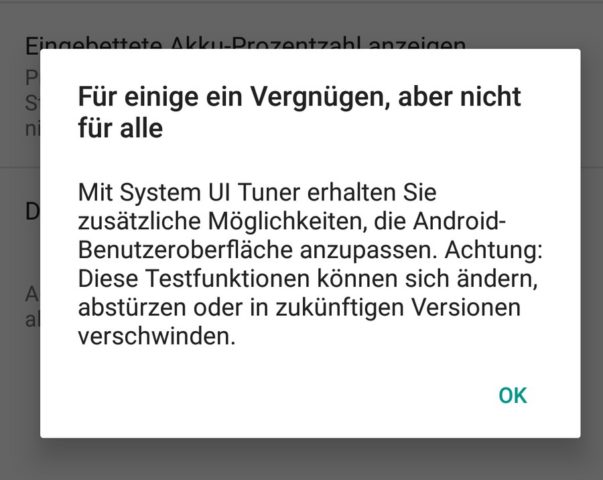
Um das versteckte Menü einzuschalten, zieht Ihr zunächst das Benachrichtigungscenter von Android nach unten. Nun drückt Ihr auf das kleine Zahnrad in der rechten oberen Ecke und haltet es für einige Sekunden gedrückt. Das Rädchen beginnt sich nun zu drehen und nach einigen Sekunden bestätigt das Android 6-Smartphone oder Tablet, dass der System UI Tuner aktiviert wurde. Auf die gleiche Weise könnt Ihr die Funktion übrigens auch bei Bedarf wieder deaktivieren. Das Einstellungen-Zahnrad wird nach der Aktivierung übrigens mit einem kleinen Schraubenschlüssel versehen.
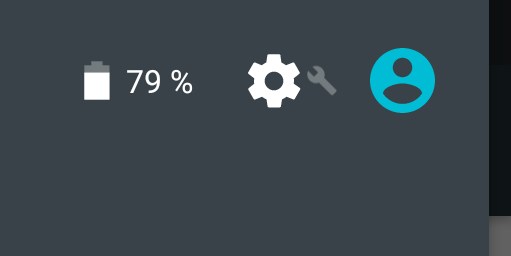
Akku-Prozentanzeige, Schnellzugriffe anpassen und mehr
Der System UI Tuner von Android 6 Marshmallow erscheint nun als neues Menü in den Android-Einstellungen. Öffnet Ihr es, habt Ihr – Stand dieses Tutos – drei wichtige neue Funktionen zur Wahl: Über „Schnelleinstellungen“ könnt Ihr die Optionen anpassen, die Euer Android-Smartphone oder Tablet nach doppeltem Herunterziehen des Benachrichtigungsfensters anzeigt. Ihr könnt Optionen hinzufügen, sie entfernen oder durch drücken und halten die Symbole neu anordnen.
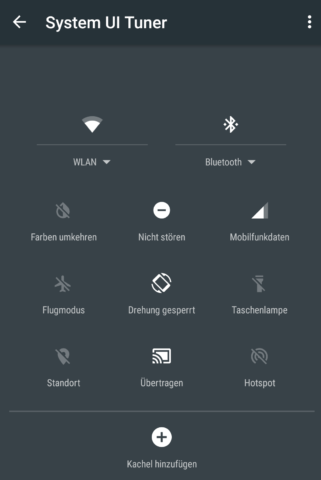
Im zweiten Menü „Statusleiste“ könnt Ihr festlegen, welche Symbole Android in der Benachrichtigungsleiste oben einblendet. So könnt Ihr beispielsweise die Symbole ausblenden, die Android bei aktiviertem Bluetooth oder einer bestehenden WLAN-Verbindung einblendet. Wie sinnvoll das in der Praxis ist, müsst Ihr für Euch selbst entscheiden ;)
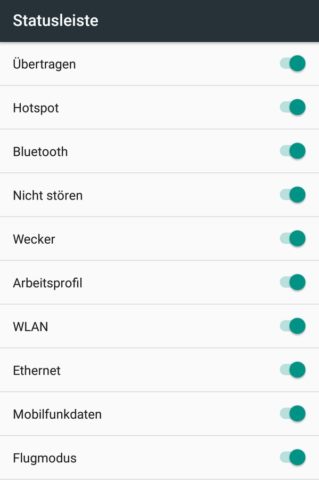
Meine persönliche Lieblings-Neuerung versteckt sich hinter dem Schalter „Eingebettete Akku-Prozentzahl anzeigen“. Aus unerfindlichen Gründen zeigten die Google Nexus-Smartphones und Tablets bislang nur ein Akkusymbol an, um den Ladestand des Akkus zu symbolisieren. Wenn Ihr diese Option einschaltet, seht Ihr jederzeit prozentgenau, wie voll bzw. leer der Akku Eures Androiden ist. Bislang mussten Nexus-Fans dafür eine separate App installieren, etwa Akku-Prozentanzeige von kroegerama.
System UI Tuner – auch auf anderen Smartphones und Tablets?
Ich kann derzeit nicht mit Sicherheit sagen, ob die Funktionen des Android System UI Tuners auch in anderen Android-Smartphones und Tablets Einzug halten wird, wenn diese Ihr Update auf Android 6.0 „Marshmallow“ erhalten. Da ich mich abseits von Tests grundsätzlich von den Samsung Galaxys und sonstigen Nicht-Nexus-Geräten fern halte (und es für diese derzeit auch faktisch noch kein Update auf Marshmallow gibt – ein Grund mehr für den Nexus-Kauf ;) ) wird sich dies mit der Zeit zeigen. Fairerweise integrieren Samsung, Sony, LG und Konsorten die meisten Funktionen vom System UI Tuner bereits in ihre angepassten Android-Oberflächen. Falls jemand von Euch bereits unter Android 6 unterwegs ist, würde ich mich über einen Kommentar dazu freuen :)
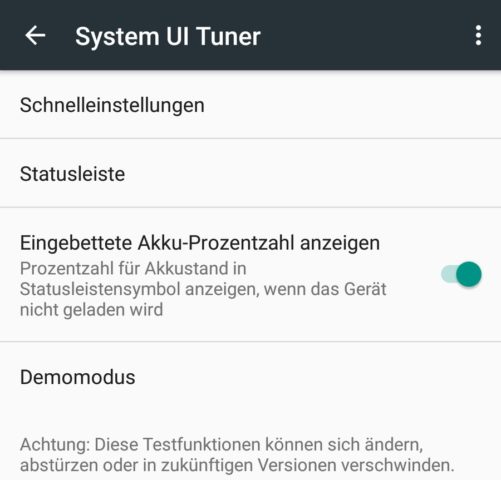
Noch mehr Tipps und Anleitungen zu Android 6.0 Marshmallow findet Ihr auf unserer Übersichtsseite.
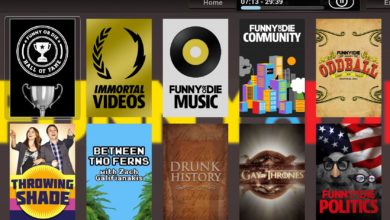
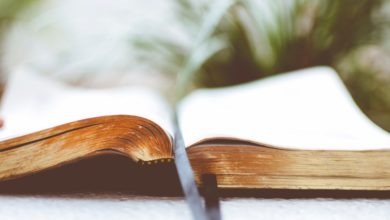






Hallo Boris,
die Aktivierung des System UI Tuners funktioniert genau wie von Dir beschieben auch auf meinem (etwas älterem) Sony Experia Z3 compact. Die Lösung meines Problems (Fehlermeldung System UI wurde beendet), sobald ich den Browser startete, habe ich aber erst erreicht, nachdem ich die letzten Updates aus Google, Google Chrome und Google Play deaktiviert und auf die Werkseinstellung zurück gesetzt habe. Die Fehlermeldung trat erst nach den letzten Updates auf. Nun läuft wieder alles.